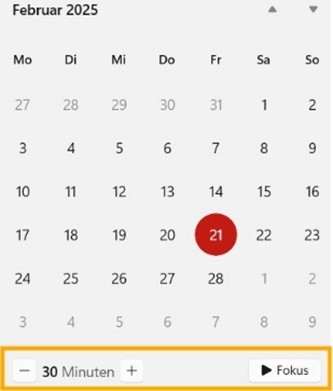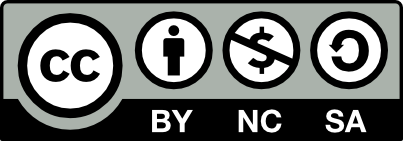Anzeige
Unter Windows 11 befinden sich die Fokuseinstellungen unter System -> Fokus oder einfach im Suchfeld Fokuseinstellungen eingeben und auf die App klicken. Dort lassen sich u.a. das Blinken in Taskleisten-Apps ausblenden und «Bitte nicht stören» aktivieren. Zudem lässt sich die Sitzungsdauer einstellen und die Sitzung starten.
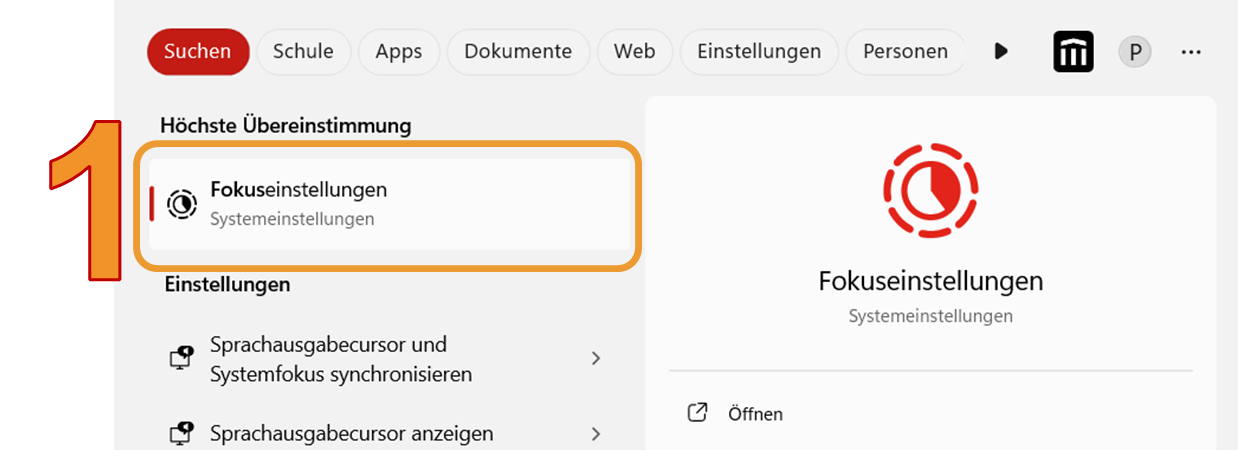
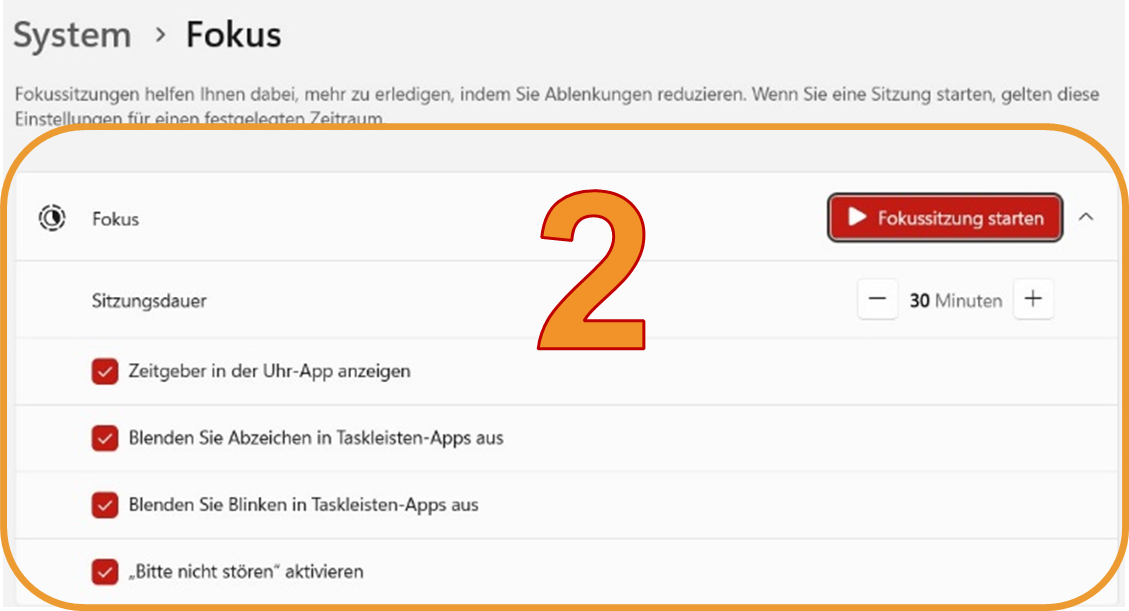
Wenn man lediglich den Fokus starten und die Zeitdauer einstellen will, kann man dies auch in der Uhr-App machen. Dafür Tastenkombination «Windows-Taste» & «N» eingeben, Zeitdauer einstellen und auf «Fokus» klicken.